财务表格是否困难呢?确实,在财务工作上,我们需制作财务出纳收支管理系统、财务分析系统、财务记账管理系统、财务进销存一体化、财务预算管理系统等等。编辑了解,许多新手可能对于Excel软件还不太熟练,如果一开始就面对复杂的财务系统,你一定会觉得非常艰辛,因此今天为大家分享一套完整的教程,教你如何用Excel函数制作一个进销存表格。每一个步骤都有详细描述哦!

1、新建一个工作表,命名为“1月”,并按照下图设定表头信息。
注意:一个进销存表至少要包含:物料编号、名称、数量、单价和总金额等信息,即使是最基本的进销存表也必须包含这些要素。
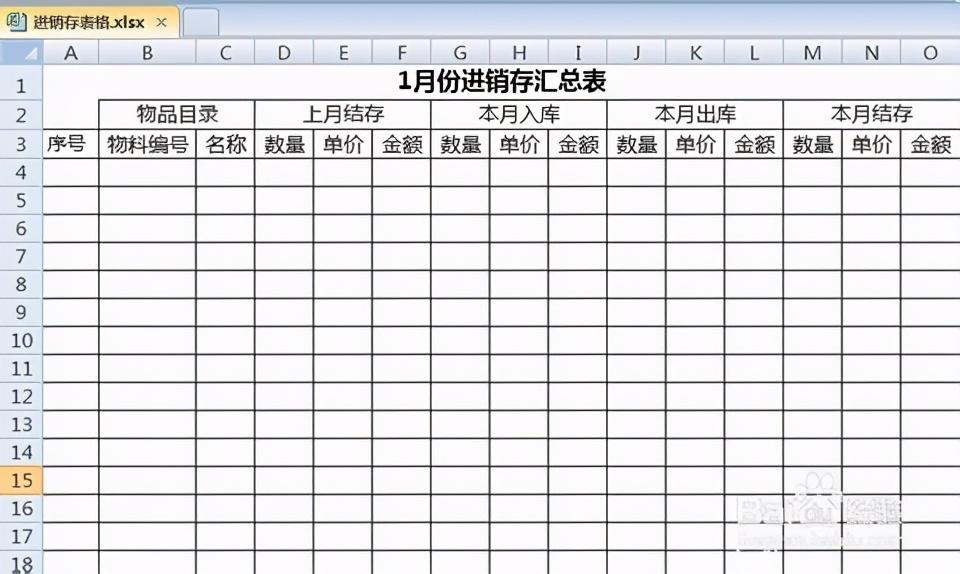
2、新建一张表格,命名为“数据表”,用以存储【物料编号】和【名称】。
注意:一个【物料编号】只能对应一个【名称】。
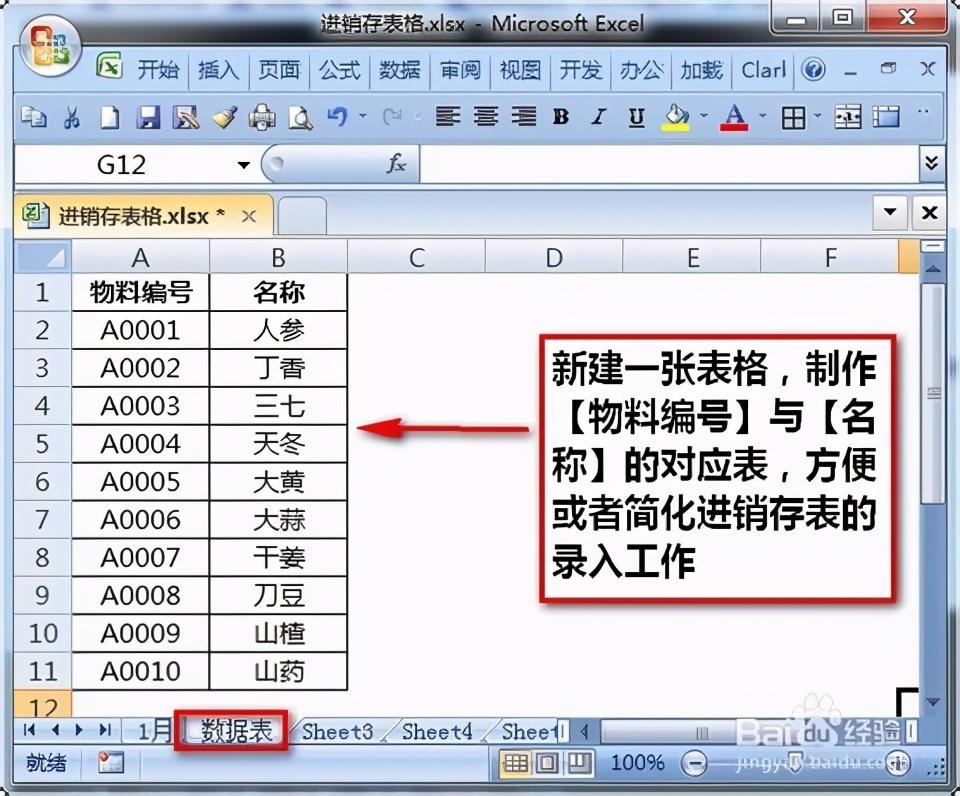
3、将【物料编号】和【名称】定义成名称,便于进销存总表的数据录入。步骤:选中【数据表】的A1:B11区域,点击【公式】-【定义的名称】-【根据所选内容创建】。

在弹出的界面中,选择【首行】,并点击【确定】按钮 注意:运行结果会将A2:A11区域定义为“物料编号”,B2:B11区域定义为“名称”。Ctrl+F3可以查看定义的名称。
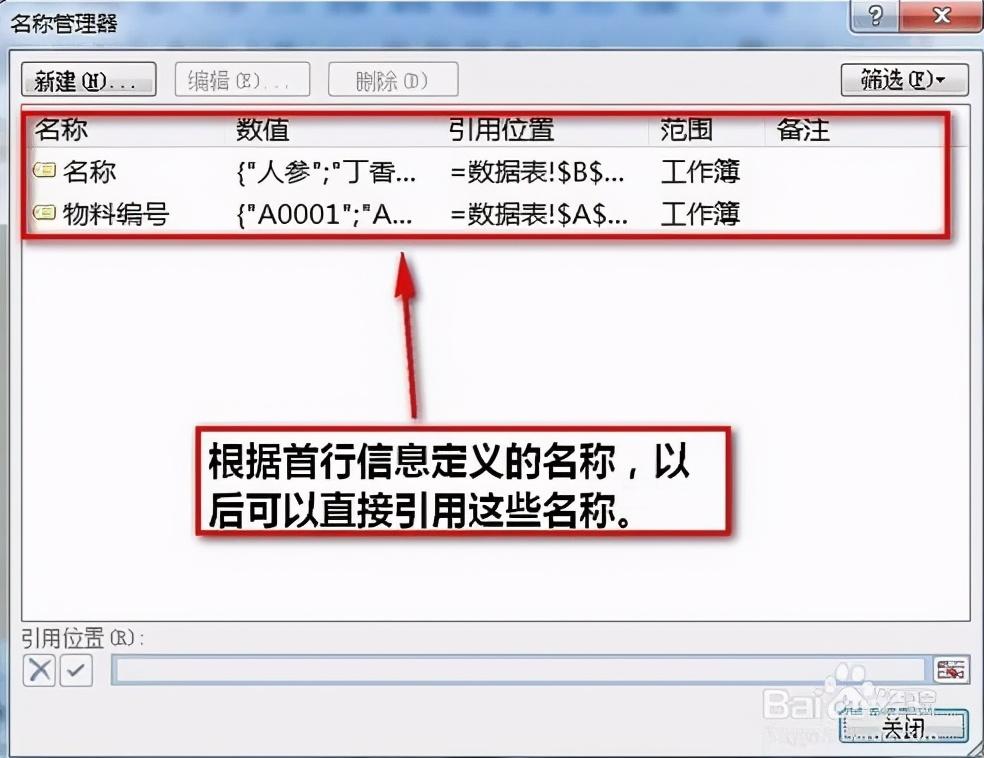
回到“1月”的表中,选中B列空白区域,点击【数据】-【数据有效性】- 选择下拉菜单中的【数据有效性】按钮。在弹出的界面中,按照下图在【允许】的下拉菜单选择“序列”,勾选【提供下拉箭头】,来源处输入:=物料编号。设置完成后点击【确定】按钮。
7、操作完成后,点击B列的空白单元格提供的下拉菜单,就可以快速录入物料编号了。
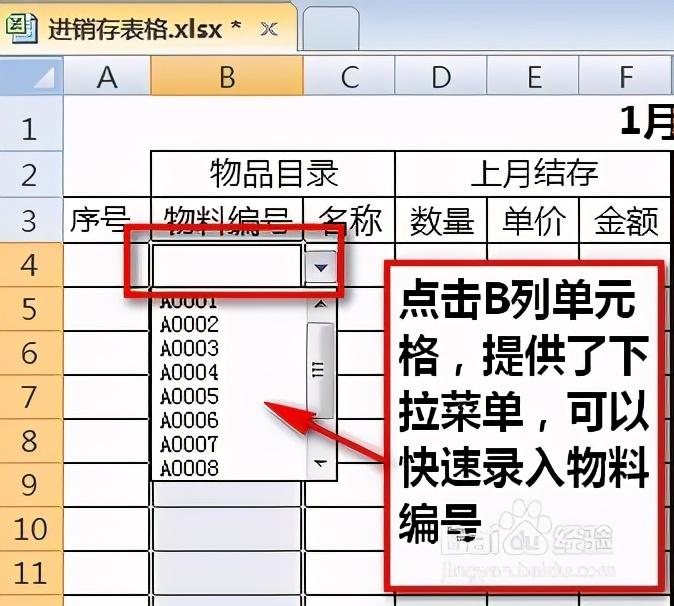
8、9、10......共计18个步骤,未全部展示完。这套教程非常详细,建议收藏学习,熟练掌握后就能轻松胜任工作!
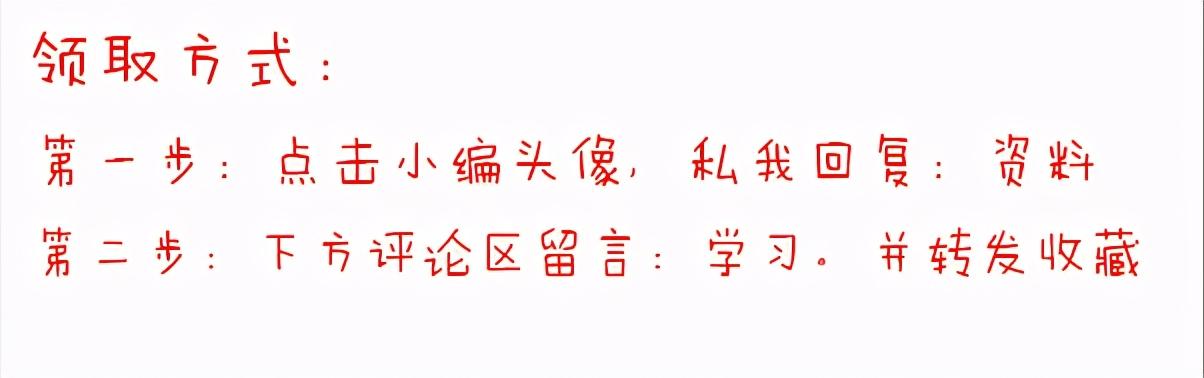
文章为用户上传,仅供非商业浏览。发布者:Lomu,转转请注明出处: https://www.daogebangong.com/articles/detail/yi-bu-dao-wei-Excel-zhi-zuo-jin-xiao-cun-biao-ge-18-ge-bu-zhou-da-quan-mian-dui-biao-ge-zai-ye-bu-fa-chou.html

 支付宝扫一扫
支付宝扫一扫 
评论列表(196条)
测试